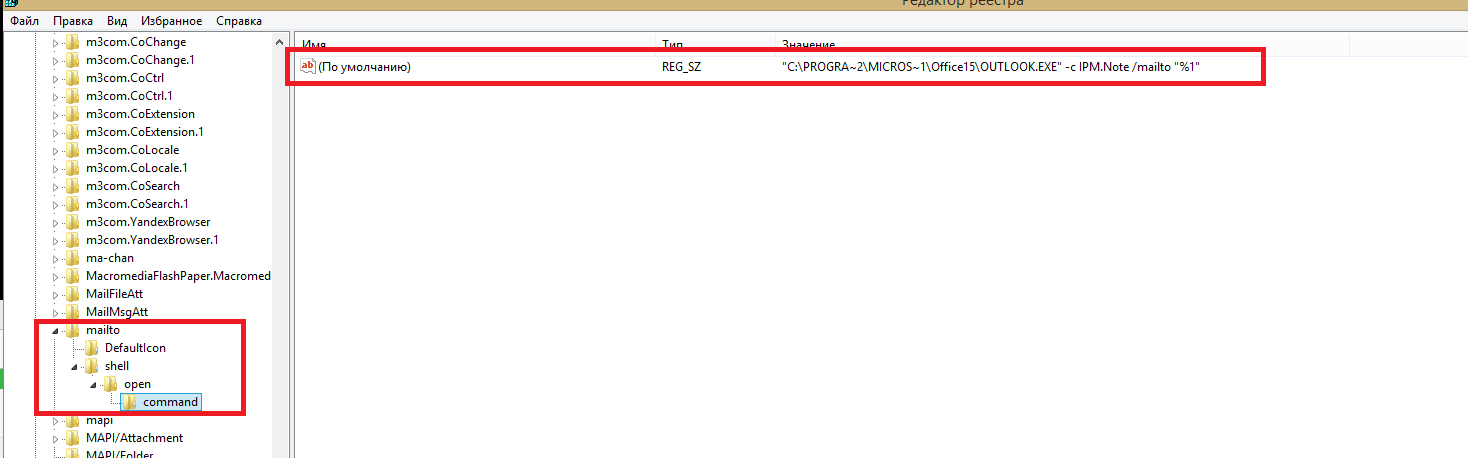Не работает контекстное меню отправит
Иногда бывает, что перестает работать контекстное меню «Отправить — адресат» в Windows. Обычно это случается если устанавливалось программное обеспечение, связанное с отправкой почты.
Способ 1.
Пуск — Выполнить — regedit
находим
HKEY_CLASSES_ROOT\mailto\shell\open\command
вставляем
«C:\Program Files\Microsoft Office\Office15\OUTLOOK.EXE» -c IPM.Note /m «%1»
Вместо «C:\Program Files\Microsoft Office\Office15\OUTLOOK.EXE» можно вставить путь к любому другому почтовому клиенту (путь посмотреть можно в свойствах ярлыка программы).
Способ 2.
Можно ручками добавить в контекстное меню нужное действие.
Для этого в Windows открываете папку %AppData%\Microsoft\Windows\SendTo\ (полный путь C:\Users\Пользователь\AppData\Roaming\Microsoft\Windows\SendTo) (в которой как раз хранятся ссылки, доступные в контекстном меню «Отправить» активного в данный момент пользователя). Создаёте в ней ярлык (lnk-файл), в свойствах которого в поле Объект прописываете
«C:\Program Files\Microsoft Office\Office15\OUTLOOK.EXE» /c ipm.note /a
Рабочей папкой можно сделать «C:\Program Files\Microsoft Office\Office15».
Имя файлу-ярлыку можно придумать любое — именно это имя будет присутствовать в контекстном меню «Отправить«.
Источник
Исправлено: меню «Отправить в» не работает в Windows
Меню «Отправить» весьма полезно, поскольку позволяет отправлять файлы в некоторые часто используемые места назначения. Мы также видели, как мы можем настроить меню «Отправить» в Windows 8. Некоторые пользователи могут обнаружить, что их меню «Отправить в» пустое или пустое или не работает. Этот пост расскажет вам, как исправить эти проблемы.
Отправить в меню пустым или пустым
Если вы обнаружите, что ваш Send To пуст или пуст. Сделайте следующее. Скопируйте следующий путь в адресную строку Explorer и нажмите на стрелку Go. Не забудьте заменить своим именем пользователя.
C: \ Users \\ AppData \ Roaming \ Microsoft \ Windows \ SendTo
Это пусто? Если это так, вы можете прочитать этот учебник о том, как добавить элементы в меню «Отправить».
Отправить в меню не работает
Если вы обнаружите, что ваше меню «Отправить» зависает или медленно открывается или отображается, возможно, вам придется открыть папку «Отправить» (путь указан выше) и уменьшить количество элементов в этой папке.
Если меню «Отправить в» просто не отображается или не работает вообще, возможно, параметры реестра и/или системные файлы повреждены. Возможно, следующее значение ключа реестра повреждено:
HKEY_CLASSES_ROOT \ AllFilesystemObjects \ ShellEx \ ContextMenuHandlers \ SendTo
Я предлагаю сначала создать точку восстановления системы, а затем сделать следующее:
- Запустите проверку системных файлов и перезагрузите компьютер после завершения сканирования. Он заменит поврежденные системные файлы, если они найдены.
- Я экспортировал ключ реестра по умолчанию из моей Windows и загрузил его здесь. Загрузите и примените это исправление реестра к своей системе. После того, как вы загрузили zip-файл, распакуйте его содержимое, используя любой бесплатный инструмент сжатия. Нажмите на файл .reg и добавьте его записи в свой реестр.
Источник
Не работает контекстное меню отправит
Вопрос
Имеется такая проблема. Вижу ее на одном компьютере. На других компьютерах проблема не возникает.
Установлен Microsoft Office 2016 на Windows Pro 7.
Пользователь хочет отправить, как вложения файлы, выдели их в Проводнике Windows, через контекстное меню Отправить -> Адресат. После выбора этой команды ничего не происходит. Проблема возникает только с файлами, имеющими в своем названии русские буквы.
В Internet не нашел решения проблемы.
Может быть кто-нибудь подскажет, в каком направлении двигаться?
Ответы
Обратитесь в Техподдержку для корпоративных пользователей по телефону 8-800-2000-8001.
Ждём от Вас результат.
Да, я Жук, три пары лапок и фасеточные глаза :))
- Изменено Жук MVP, Moderator 6 сентября 2017 г. 12:56
- Предложено в качестве ответа Alexander Rusinov Moderator 7 сентября 2017 г. 13:09
- Помечено в качестве ответа Жук MVP, Moderator 8 сентября 2017 г. 11:56
Все ответы
Пробовал воспроизвести проблему на тестовом стенде, отработало нормально.
Что в логах ос в момент возникновения проблемы?
Отключать антивирус и установить все доступные обновления ос и офиса не пробовали
Я не волшебник, я только учусь MCP CCNA. Если Вам помог чей-либо ответ, пожалуйста, не забывайте жать на кнопку «Пометить как ответ» или проголосовать «полезное сообщение». Мнения, высказанные здесь, являются отражением моих личных взглядов, а не позиции работодателя. Вся информация предоставляется как есть без каких-либо гарантий. Блог IT Инженера, Twitter.
- Изменено Alexander Rusinov Moderator 22 августа 2017 г. 8:53 Дополнил
Я тоже не смог воспроизвести проблему на тестовой машине. Да и на других компьютерах такой пробелмы не возникает. В логах чисто.
Все обновления установлены.
С антивирусом не пробовали, но попробую.
Такое впечатление, что не хватает регистрации какой-то dll. Причем эта dll из поставки Windows.
Пробовали полностью снести Office. И устанавливали его заново.
Вполне возможно, что на проблемном устройстве не запущен Outlook, и Сообщение повисло в папке «Исходящие» Outlook.
Ждём от Вас результат.
Да, я Жук, три пары лапок и фасеточные глаза :))
- Изменено Жук MVP, Moderator 22 августа 2017 г. 22:16
Я читал материал Отправка через Outlook, документов вложением из контекстного меню Проводника и соответствующий документ на сайте Microsoft. Да, если его реализовать, то можно будет отправлять таким образом по одному вложению. Но данный вариант не подходит, необходимо отправлять несколько документов.
Не могу отнести данную проблему к себе. В статье предлагается использовать другой механизм отправки документов в виде вложения.
Однако, я полагаю, должен работать штатный механизм. Ведь рядом стоят другие компьютеры и на них все работает в штатном режиме. Полагаю, что дело в самой операционной системе, т.к. мы переставляли Office полностью.
Первоначально Office 2016 устанавливался, как обновление Office 2010. Возможно, такое обновление повлияло на какие-то файлы ОС.
Также попробовали отключить антивирус. Это не дало результата.
Вы не ответили на вторую часть моего Вам ответа, у Вас на проблемном устройстве Outlook запущен или нет?
Windows 7 + Office
Шаг 1 выделение файлов в Проводнике и отправка выделенных файлов в «Адресат»:
Шаг 2, при незапущенном Outlook, открывается Сообщение но при нажатии кнопки «Отправить», «ничего» не происходит, просто закрывается окно сообщения:
При запуске Outlook, Сообщение лежит в папке «Исходящие»:
Результат при запуске Outlook и ручной отправки Сообщения:
Выполните «Восстановление» вашего пакета Office, руководствуясь статьёй Пошаговый порядок установки, восстановления, переустановки, удаление, проверьте и напишите результат.
Да, я Жук, три пары лапок и фасеточные глаза :))
- Изменено Жук MVP, Moderator 6 сентября 2017 г. 7:36
Outlook запущен при выполнении действий.
Окна, которое приведено у Вас на шаге 2 не появляется.
Никаких сообщений в папке Исходящие не появляется.
Как нами проводилось обновление.
1. Удалили Office 2010 штатными средствами.
2. Запустили средство Microsoft полного удаления набора пакетов Office 2010? 2013? 2016/
3. Затем вчистую установили Office 2016.
4. Установили все исправления, полученные через Windows Update.
Я не вижу смысла сейчас проводить операцию Восстановление.
1. Перед удалением Office 2010 штатными средствами, необходимо было удалить Антивирусную программу;
2. После удаления Office 2010 штатными средствами, необходимо было выполнить FixIT для Office 2010;
3. После очередной перезагрузки устанавливать Office 2016;
4. Выполнить первый запуск например программы Word, и вводом ключа Активировать и Зарегистрировать ваш пакет Office 2016.
5. Выполнить установку всех критичных, важных обновлений к пакету, проверить результат
6. Установить Антивирусную программу.
Да, я Жук, три пары лапок и фасеточные глаза :))
Ваша последовательность отличается от моей только в том, что я не указал удаление антивируса.
Вместо FixIT я написал средство удаления Microsoft. Это то же самое. FixIt мы к тому же прогнали на всякий случай для всех версий Office.
Включите в Outlook ведение Журнала неполадок, перезапустите Outlook вновь попробуйте 4 — 6 раз отправить из контекстного меню и посмотреть результат в Журнале неполадок, возможно там будут рекомендации по исправлению этой ситуации.
P.S. Не забудьте выключить ведение Журнала неполадок.
Да, я Жук, три пары лапок и фасеточные глаза :))
- Изменено Жук MVP, Moderator 23 августа 2017 г. 12:56
Включил Журнал неполадок.
Насколько я понимаю, журналы находятся в папке c:\Users\user\AppData\Local\Temp\Outlook Looking.
Нашел там несколько файлов. Я не могу расшифровать записи, которые там появляются на момент моих действий с Outlook. В одном файле с расширением ost нашел такие записи:
Store File Name: Disp1@s**.ru(3).ost
Date|Time|Action|NID|Change Action|Change Semantics|URL|Count Of DocIDs|HRESULT|Result Status
2017/08/23|17:15:33:611|Processed Catalog State: CatalogGuid= <7fee6c6f-0082-48bb-8207-1504ccb8a07a>CheckpointGuid=
2017/08/23|17:15:35:544|Timed out trying to reacquire the MS’s CS. SGO_SearchStep aborted, will retry later.||||||0x8004085c|FAIL
Store File Name: Disp1@s**.ru(3).ost
Date|Time|Action|Rows returned|NID|Advance/No Advance|HRESULT|Result Status
2017/08/23|17:16:16:045|SUO search step||||0x8004081f|FAIL
2017/08/23|17:16:16:045|SUO search step||||0x8004081f|FAIL
2017/08/23|17:16:16:045|SUO search step||||0x8004081f|FAIL
Время соответствует моим тестам. Но понять суть записей я не могу.
Источник
Не работает контекстное меню отправит
Требования.
Статья применима для Windows 2000/XP/Vista.
Информация.
При нажатии правой кнопкой мыши на файле или папке, появляется контекстное меню. В этом меню есть команда «Отправить», с помощью которой можно легко отправить папку или файл в мои документы, по почте, по факсу, создать ярлык на рабочем столе. Количество мест назначений зависит от установленного на компьютере программного обеспечения и подключенных устройств. Так например при подключении устройства «Bluetooth», в меню «Отправить» появится пункт «Bluetooth».
Бывает что некоторые пункты пропадают, мы рассмотрим пропажу пункта «Адресат«.
Создание пункта «Адресат» в меню «Отправить» контекстного меню.
 | Перед выполнением действий, необходимо: — Включить отображение расширений для зарегистрированных типов файлов. Для этого прочтите статью Включение отображения расширений для зарегистрированных типов файлов. Это облегчит Вам работу с именами файлов в окнах Windows. — Включить отображение скрытых папок и файлов. Для этого прочтите статью Включение отображения скрытых папок и файлов в Windows. Это позволит Вам работать с указанными в статье папками, по умолчанию они не отображаются в окнах Windows |
1. Щелкните правой кнопкой мыши на рабочем столе и выберите пункт меню «Создать«;
2. В развернувшемся списке выберите «Текстовый документ«;
 | Если В меню «Отправить» нет команды «Текстовый документ», то прочтите статью Из контекстного меню в пункте «Создать», пропала команда «Текстовый документ |
3. Полностью сотрите название созданного файла и его расширение txt тоже;
4. Назовите файл так Адресат.MAPIMail обратите внимание, MAPIMail — это расширение файла;
5. Нажмите на клавиатуре кнопку «Ввод (Enter)», после чего значок файла должен поменяться на открытый конвертик;
 | Если значок не поменялся, значит что-то сделали неправильно, проверьте чтобы расширение файла обязательно было MAPIMail, т.е. название файла должно заканчиваться на MAPIMail. Для это можете использовать любой файловый менеджер, например Far или Total Commander |
Теперь надо переписать этот файл в папку «Send To«, эта папка скрытая и поэтому мы просили прочитать необходимую статью, чтобы эту папку можно было увидеть;
Windows 2000/XP.
6. Откройте папку «Send To«, вот ее место положение:
C:\Documents and Settings\admin\SendTo\
Windows Vista.
6. Откройте папку «Send To«, вот ее место положение:
C:\Users\admin\AppData\Roaming\Microsoft\Windows\SendTo\
где С:\ — имя диска где расположена Windows;
admin — имя Вашего пользователя;
7. Перепишите в эту папку созданный вами файл Адресат.MAPIMail;
8. Проверьте результат;
Источник